
מספר המשתמשים המודאגים מהפרטיות שלהם גדל ככל שחלפו השנים, וכך גם השיטות בהן משתמשים חברות גדולות לאסוף מידע מכל הסוגים.
אם נזהר מעט, אנו יכולים למזער את כמות הנתונים האישיים שאנו נותנים תמורת שימוש בפלטפורמות חינמיות או שאנו משאירים חשופים לאנשים אחרים. מחק את כל מה שנראה בנייד של הדפדפן שלנו הוא נוהג שאמור להיות נפוץ.
היסטוריית הגלישה שימושית מאוד, אם נדע כיצד לנצל אותה. הודות להיסטוריית הגלישה, אנו יכולים בדוק את דף האינטרנט שמצאנו בשבוע שעבר ושלא הקפדנו לסמן.
עם זאת, זהו גם זכר שאנו משאירים שעלינו לשקול לבטל במקרים מסוימים, תמיד על סמך הסביבה הקרובה ביותר שלנו, שכן אנחנו אף פעם לא יודעים מי יכול לגשת לסמארטפון שלנו.
במקרה זה, עלינו להוסיף אם השתמשנו במכשיר שאינו שלנו לניווט ולא נקטנו באמצעי הזהירות של שימוש במצב גלישה בסתר כדי לא להשאיר עקבות.
אם זה המקרה שלך, אז נראה לך כיצד למחוק את כל מה שנראה בנייד.
בדרך זו, הבעלים, ברגע שתחזיר את המכשיר, לא יוכל לדעת באילו דפי אינטרנט ביקרת. בהתאם לדפדפן שבו השתמשת, תהליך זה עשוי להשתנות מעט.
מחק את כל מה שנראה היום בנייד באמצעות Chrome
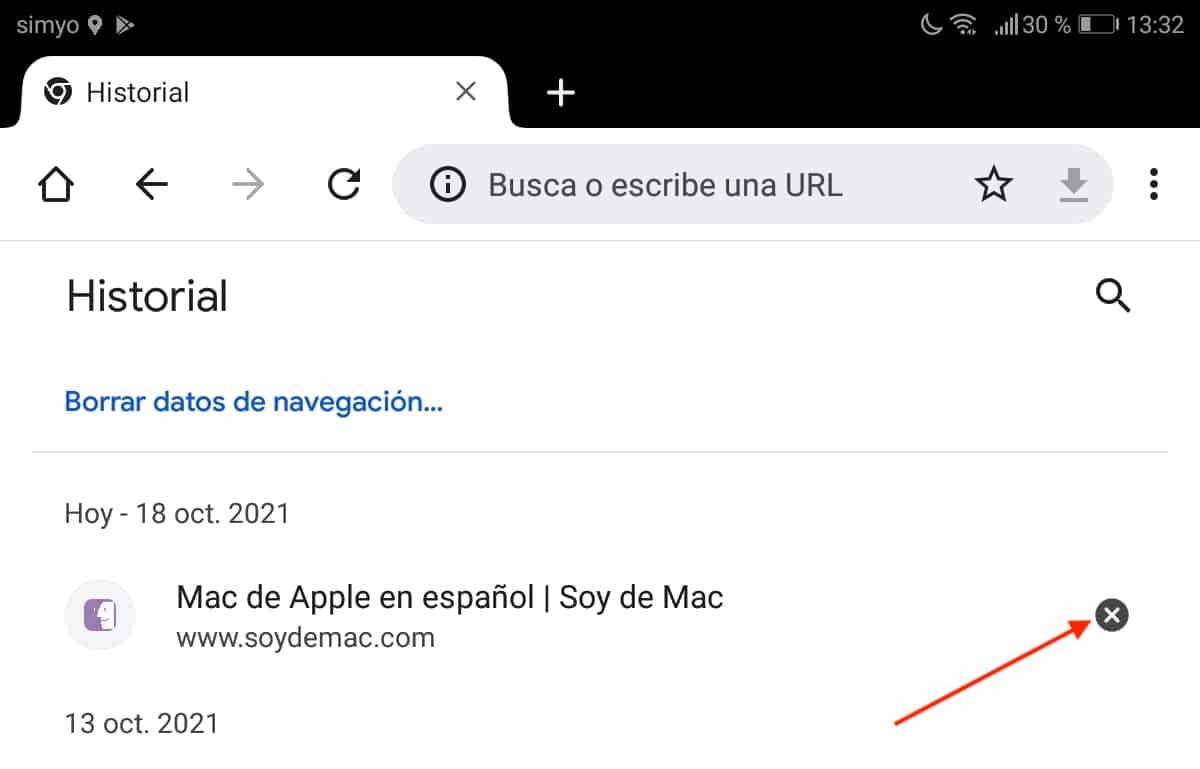
- לאחר פתיחת הדפדפן, לחץ על שלוש נקודות אנכית הממוקמים בפינה הימנית העליונה של היישום.
- לאחר מכן לחץ על שיא.
- כדי למחוק את כל מה שראית היום דרך Chrome, עלינו פשוט לחץ על ה- X נמצא מימין לדף האינטרנט.
אם נרצה לחסל את כל נתוני הגלישה, נלחץ על הטקסט נקה נתוני גלישה ממוקם בחלק העליון של המסך.
נקה את היסטוריית הגלישה של Chrome Family Link
השטרות בפיקוח באמצעות Family Link, הם אינם מאפשרים לך למחוק את היסטוריית הגלישה של Google Chrome. האפשרות היחידה לעשות זאת היא באמצעות היסטוריית פעילות הגלישה ושימוש באמצעות החשבון המפקח על המכשיר.
אם המדרון שלך מפוקח באמצעות Family Link, עליך לדעת זאת האפשרות היחידה להיות מסוגלת למחוק את היסטוריית הגלישה שלם או דפי אינטרנט מסוימים הם דרך הטרמינל שמנהל את המכשיר מרחוק. אין שיטה אחרת.
מחק את כל מה שנראה היום בנייד שלך באמצעות Firefox
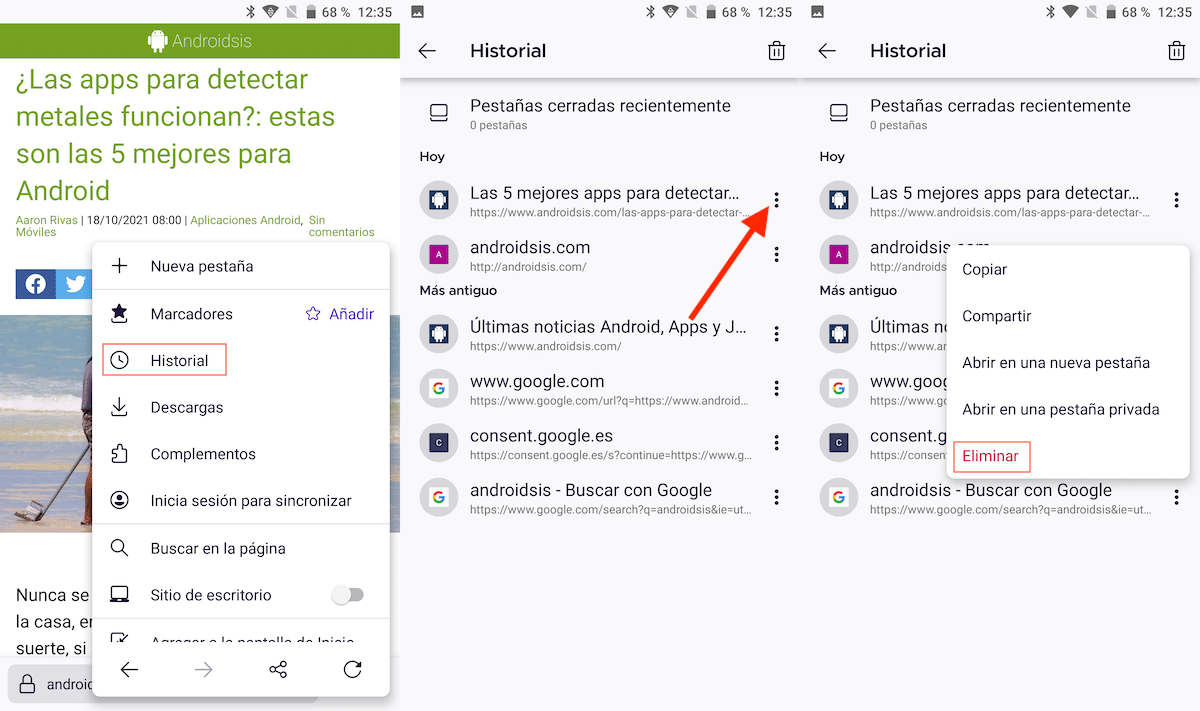
- אנו פותחים את האפליקציה ולוחצים על שלוש נקודות אנכית ממוקם בפינה הימנית התחתונה.
- בתפריט הנפתח שמופיע, לחץ על שיא.
- היסטוריית הגלישה מוצגת להלן.
- כדי למחוק את דפי האינטרנט בהם ביקרנו, לחץ על שלוש נקודות אנכית ממוקם מימין לכתובת האינטרנט.
- לבסוף, בתפריט הנפתח שמוצג, לחץ על להסיר.
מחק את כל מה שנראה היום בנייד באמצעות Microsoft Edge
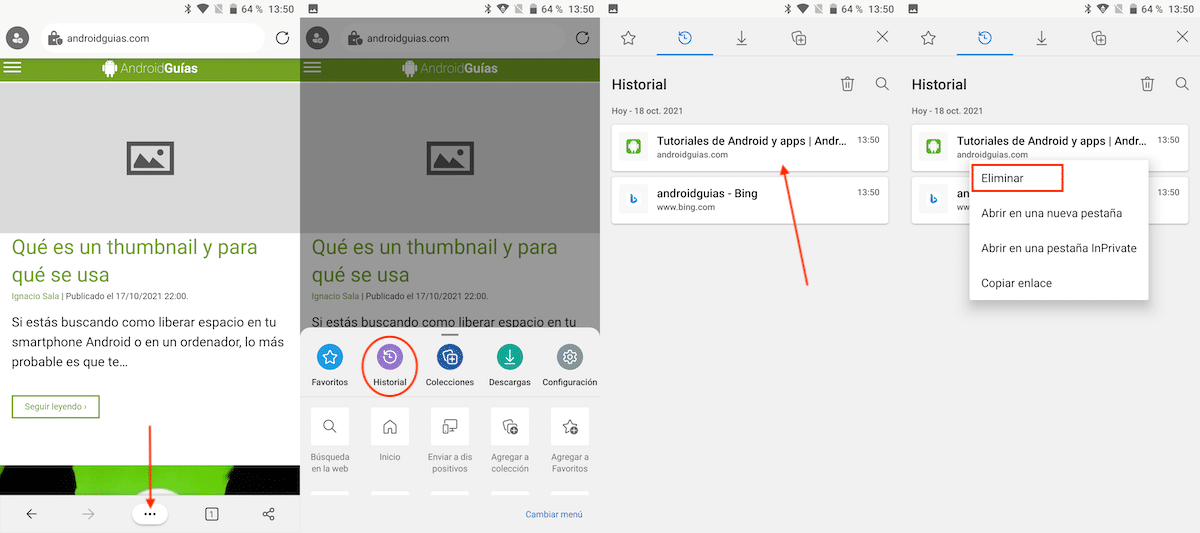
- כדי לגשת להיסטוריית הגלישה ב- Microsoft Edge, לחץ על שלוש נקודות אופקיות המוצגים במרכז התחתון של היישום.
- לאחר מכן, בתפריט הנפתח שמוצג, לחץ על שיא.
- לאחר הצגת ההיסטוריה, אנחנו לוחצים הרבה זמן על דף האינטרנט שברצוננו להסיר מההיסטוריה.
- בתפריט הנפתח, לחץ על האפשרות להסיר.
מחק את כל מה שנראה בחשבון Google
אם השתמשנו ביישום Google לביצוע חיפוש באינטרנט, המידע הזה נשמר בהיסטוריה של Google. אם המכשיר אינו שלנו, לא נוכל למחוק נתונים אלה מכיוון שנזדקק לסיסמת החשבון.
אם הטרמינל הוא שלנו ואיננו רוצים את Google (לא את היישום) להשתמש במידע זה כדי להתחיל להציג לנו פרסום בהקשר זה, אנו יכולים לחסל אותם על ידי ביצוע השלבים שאני מציג לך להלן.
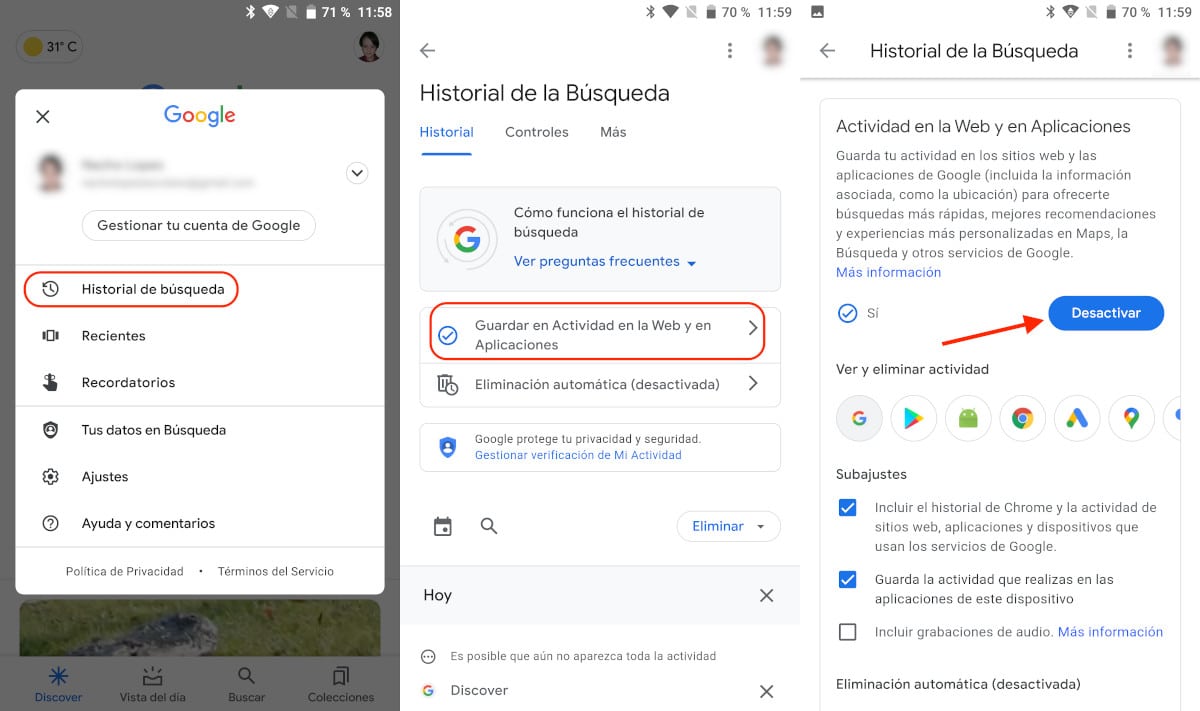
- ברגע שאנחנו באפליקציית Google, לחץ על החשבון שלנו בפינה השמאלית העליונה של האפליקציה ולחץ על היסטוריית חיפושים.
- לאחר מכן לחץ על פעילות באינטרנט ובאפליקציות.
- לבסוף, אנו לוחצים על השבת. כדי לאשר שאנחנו הבעלים הלגיטימיים של החשבון, האפליקציה לא תבקש את סיסמת החשבון.
על ידי לחיצה על ביטול, מעכשיו, חשבון Google שלנו לא יאחסן את היסטוריית החיפושים שאנחנו עושים ביישום Google או בכל דפדפן אחר שבו התחברנו בעבר עם החשבון שלנו.
נווט ללא עקבות
הדרך הטובה ביותר לנווט מבלי להשאיר עקבות במכשיר הנייד שלנו ולעשות זאת במהירות היא באמצעות דפדפנים המתמקדים בדיוק בכך, דפדפנים שמאפשרים לנו רק לגלוש בעילום שם.
אתר
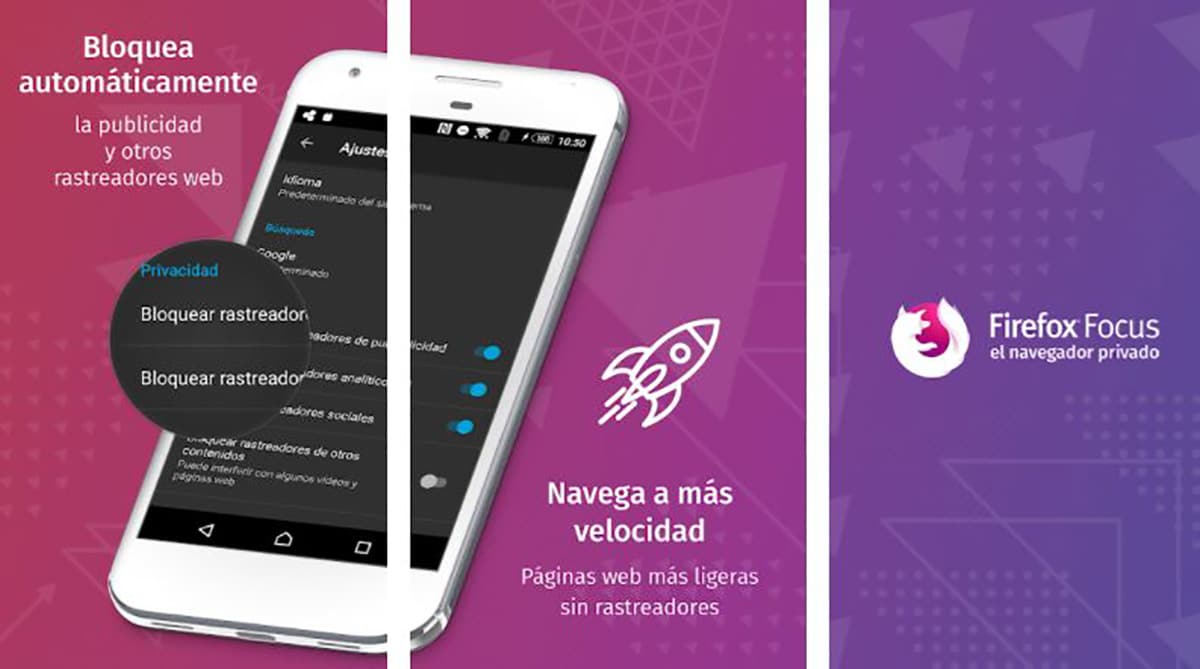
Firefox Focus, כשמו מתאר היטב, מאפשר לנו למקד את פעילות הגלישה באינטרנט אין להשאיר עקבות במכשיר שלנו.
הדפדפן הזה מקרן Mozilla מיועד לכך, הוא כמו הגלישה הפרטית שמציע דפדפן Firefox אבל באופן עצמאי באפליקציה.
Firefox Focus מאפשר לנו לחסוך בדף הבית עד ארבעה קישורים. בנוסף, הוא גם מאפשר לנו לאחסן סימניות, כך שאין צורך לכתוב ללא הרף את כתובת הרשת בה אנו רוצים לבקר.
Firefox Focus זמין עבור שלך להוריד לגמרי בחינם, אינו כולל מודעות או רכישות מתוך האפליקציה.
InBrowser - דפדפן גלישה בסתר
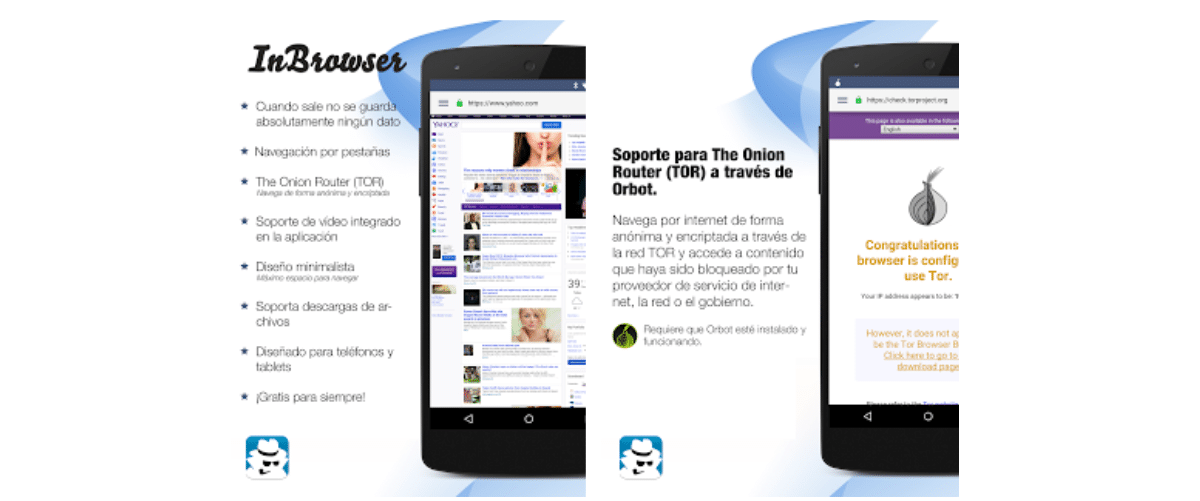
אפשרות נוספת שיש לנו בחנות Play עבורה לגלוש באופן פרטי לגמרי במכשיר שלנו מבלי להפעיל מצב זה, זהו InBrowser. דפדפן זה מציע לנו את אותה פונקציונליות כמו Firefox Focus.
בדפדפן אינו שומר רישום של דפי האינטרנט בהם אנו מבקרים, כך שאין היסטוריה המאפשרת לאנשים אחרים לדעת באילו דפי אינטרנט ביקרנו.
הוא תואם הורדות תוכן, עובד על טאבלטים וסמארטפונים כאחד, מאפשר לנו לגלוש ברשת Tor וזמין עבורכם להוריד לגמרי בחינם ובלי מודעות.
טור
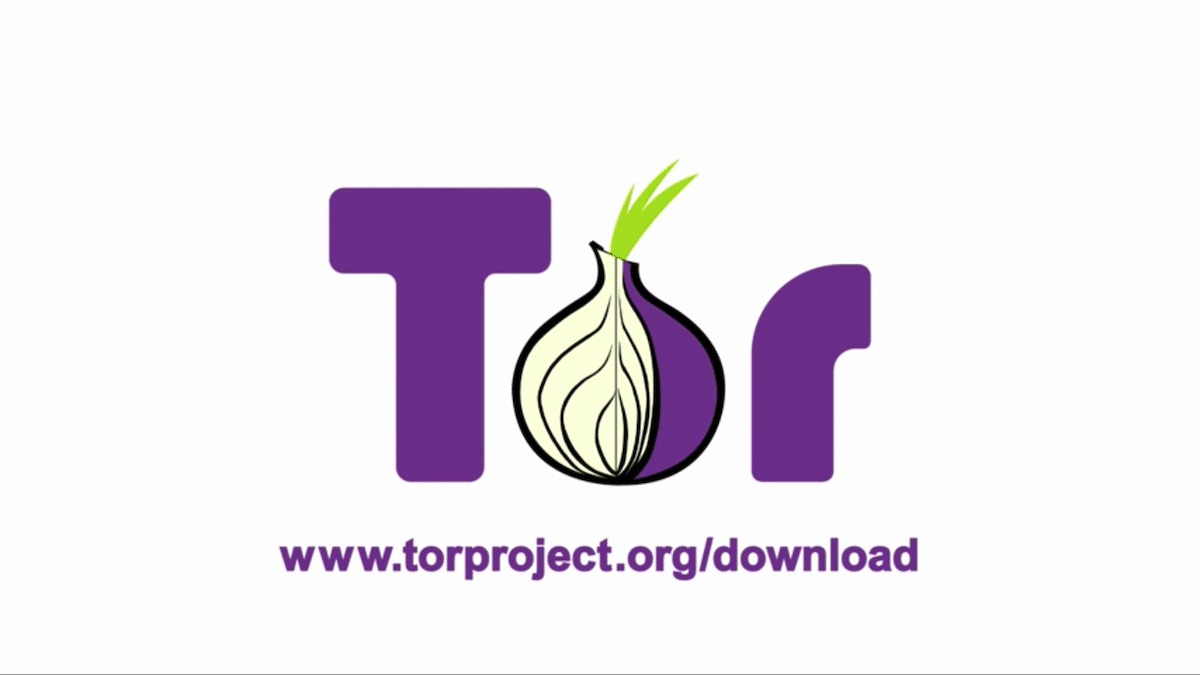
אם אנחנו מדברים על פרטיות, עלינו לדבר על דפדפן Tor. טור, לא רק מאפשר לנו לגלוש בעילום שם מבלי להשאיר עקבות במכשיר שלנו, אלא גם, הוא גם מאפשר לנו לנווט מבלי להשאיר עקבות על ספק האינטרנט שלנו (ספק אינטרנט).
כאשר אנו פותחים את Tor, אנו מתחברים בעילום שם, כאילו זה VPN, לרשת זו. כל תוכן הניווט מוגן בעיני המפעיל שלנו, כך שלעולם לא יידע מה אנו עושים עם החיבור שלנו.
זה לא קורה עם Firefox Focus או בדפדפן. אל תבלבל בין השארת זכר מדפי האינטרנט שאנו מבקרים במכשיר / ביישום, ובין העקבות שאנו משאירים דרך ספק האינטרנט שלנו.
Tor זמין עבור שלך להוריד בחינם, אינו כולל מודעות או רכישות בתוך האפליקציה. בשל פעולתו, הסתרת זהותנו בעת גלישה באמצעות כתובת IP, המהירות היא איטית יותר מאשר אם אנו משתמשים בדפדפן כלשהו.
אם אתה רוצה לשמור על הפרטיות שלך, עדיף VPN

אם איננו משתמשים ב- VPN או ברשת Tor, ספק האינטרנט שלנו יודע בכל עת באילו דפי אינטרנט אנו מבקרים, באיזה תוכן אנו מורידים, באילו סרטונים אנו צופים ... הוא יודע הכל.
VPNs בתשלום אין לאחסן תיעוד של הפעילות המקוונת שלנועם זאת, VPNs בחינם עושים, נתונים שהם משתפים מאוחר יותר עם חברות אחרות כדי לבצע ניתוחים, בעיקר שהם בתורם מוכרים לחברות פרסום.
בנוסף, הם יכולים לשמור א מזהה מכשיר כדי להציג לך מודעות על פי חיפושים או דפי אינטרנט שבהם ביקרת בעבר.
יאללה מה השתמש ב- VPN בחינם למטרה היחידה זה להאט את מהירות החיבור, לא כדי לקבל יותר פרטיות.
האפשרות הטובה ביותר לשכור VPN היא נצל תוכניות של 3 שנים או יותר, מכיוון שבדרך זו המחיר החודשי שאנו משלמים מופחת מאוד בהשוואה לתשלום חודשי.
אחד מ- VPN הטובים ביותר בשוק, שפעל שנים רבות NordVPN. אפשרות מעניינת נוספת שעלינו לשקול היא VPN של Mozilla. VPN של מוזילה הוא בבעלות אותם הבעלים של פיירפוקס, הדפדפן המתמקד בשמירה על פרטיות המשתמשים באינטרנט.
טיפים לבחירת VPN
כש לשכור VPN עלינו לקחת בחשבון שורה של גורמים כגון:
- כמה מכשירים אפשר להשתמש ביחד.
- מספר השרתים הזמינים.
- מספר המדינות בהן נמצאים השרתים מהמקום שאליו אנו הולכים להתחבר.
- אם יש לנו הגבלה כלשהי בנוגע לרוחב הפס שאנו צורכים.
- מהירות החיבור.